Cum se elimină liniile de rețea din grafic în Excel?
Când inserați o diagramă, există linii de grilă în diagramă în mod implicit, care pot să nu fie suficient de îngrijite pentru vizualizare. Acum voi introduce câteva trucuri pentru a elimina rapid grilele din grafic în Excel.
Eliminați liniile de grilă din diagramă folosind tasta Ștergere sau opțiunea Ștergere
Eliminați liniile de grilă din diagramă după aspect
Eliminați liniile de grilă din diagramă prin Formatarea grilelor
 Eliminați liniile de grilă din diagramă folosind tasta Ștergere sau opțiunea Ștergere
Eliminați liniile de grilă din diagramă folosind tasta Ștergere sau opțiunea Ștergere
Eliminați liniile grilei apăsând tasta Ștergere
Faceți clic pe una dintre liniile de rețea, cu excepția primei linii de rețea, apoi va selecta toate liniile de rețea, apoi apăsați Șterge tastați tastatura pentru a le elimina.

Eliminați grilele făcând clic dreapta
Faceți clic dreapta pe una dintre linii, cu excepția primei linii, selectați Șterge opțiune din meniul contextual.
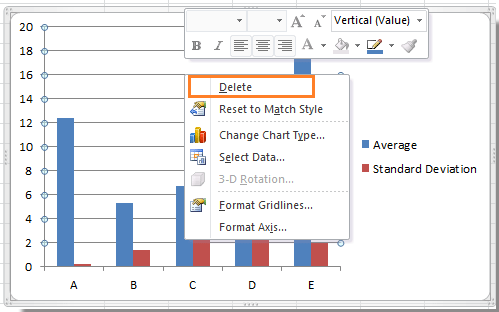
 Eliminați liniile de grilă din diagramă după aspect
Eliminați liniile de grilă din diagramă după aspect
Sub fila Aspect, puteți ascunde liniile de grilă.
1. Faceți clic pe diagramă pentru a afișa Instrumente pentru diagrame în Panglică, și faceți clic pe Aspect > Linii de grilă. Vedeți captura de ecran:
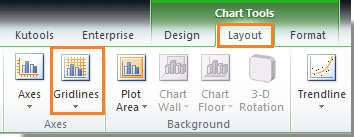
2. În Linii de grilă , selectați liniile de grilă orizontale sau verticale pe care doriți să le ascundeți, apoi selectați Nici unul. Vedeți captura de ecran:

varful: Cu cele două metode de mai sus pentru a elimina sau a ascunde liniile de grilă, puteți face clic Aspect > Linii de grilă, apoi selectați liniile de grilă orizontale sau verticale și tipul liniilor de grilă pentru a afișa din nou liniile de grilă.
notițe: În Excel 2013, faceți clic pe Amenajări > Adăugați un element grafic > Linii de grilă > Primar major orizontal / primar major vertical pentru a ascunde liniile de rețea și faceți clic din nou pentru a afișa liniile de rețea.

 Eliminați liniile de grilă din diagramă prin Formatarea grilelor
Eliminați liniile de grilă din diagramă prin Formatarea grilelor
Mai mult, puteți face clic dreapta pe una dintre linii, cu excepția primei linii, selectați Formatați grilele, apoi în caseta de dialog pop-out, bifați Fără linie opțiune. Vedeți captura de ecran:
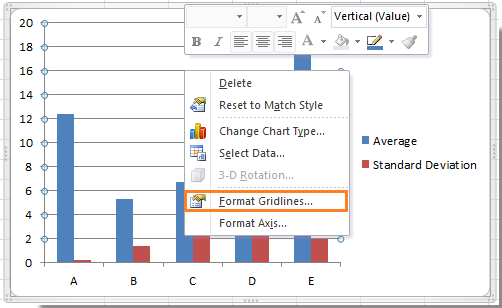 |
 |
 |
Sfat:
1. Dacă doriți să afișați din nou grilele, trebuie să reveniți la dialogul de mai sus (Formatează rețelele majore) și bifați altă opțiune în Culoare linie secţiune.
2. Această metodă nu funcționează în Excel 2007.
Articole relative:
Cele mai bune instrumente de productivitate de birou
Îmbunătățiți-vă abilitățile Excel cu Kutools pentru Excel și experimentați eficiența ca niciodată. Kutools pentru Excel oferă peste 300 de funcții avansate pentru a crește productivitatea și a economisi timp. Faceți clic aici pentru a obține funcția de care aveți cea mai mare nevoie...

Fila Office aduce interfața cu file în Office și vă face munca mult mai ușoară
- Activați editarea și citirea cu file în Word, Excel, PowerPoint, Publisher, Access, Visio și Project.
- Deschideți și creați mai multe documente în filele noi ale aceleiași ferestre, mai degrabă decât în ferestrele noi.
- Vă crește productivitatea cu 50% și reduce sute de clicuri de mouse pentru dvs. în fiecare zi!

